在上一天中,我們了解到React中的元件構成和基礎語法,今天,我們要一同探索的是 ── 更便捷的生成語法!
在介紹jQuery的篇章中我們曾提過,我們可以為元件自訂一個模板,而後再傳入資料並生成 ⇒ 【Day12】讓網頁動起來(2)元老級插件jQuery! 。在React中,要做到這些事情又更容易且方便了。
有著fruit的資料,再由下面的for迴圈一一加進去basket_obj裡面。
const fruit = [
"apple", "banana", "grapes","durian"
];
const basket_obj = $(".basket");
// 使用迴圈去load資料
for (let i=0;i<fruit.length;i++) {
basket_obj.append("<li>"+fruit[i]+"</li>")
}
這裡我們先試著改成另一種寫法,下列的寫法較貼近我們在寫React所使用的語法:
const basket_obj = $(".basket");
[
"apple", "banana", "grapes","durian"
].map((item) => {
basket_obj.append("<li>"+item+"</li>")
}))
回到我們的React,我們會這樣寫:
{[資料陣列].map((item) => <compontent/>)}
用相同的範例,我們要先創建裝著元件的容器(basket)、跟水果。
開發流程:
這邊我選擇在 src/page 的下面創建一個Basket的頁面,並創建 Basket.js 和 Fruit.js 。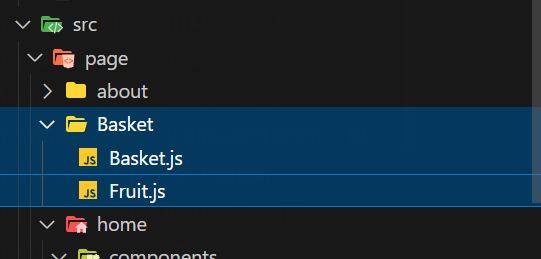
// Basket.js
const Basket = () => {
return (
<></>
)
}
export default Basket;
// Fruit.js
const Fruit = () => {
return (
<></>
)
}
export default Fruit;
而後我們將basket引入至index.js中: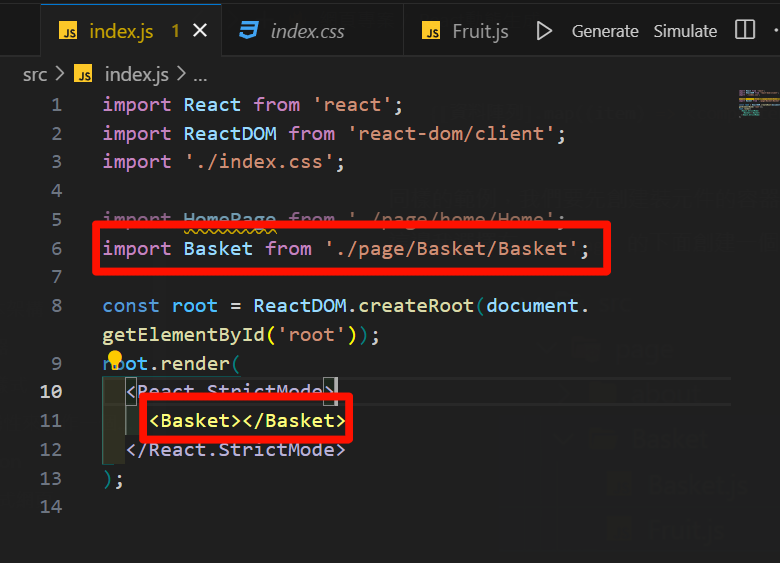
Basket.js:// Basket.js
import "./Basket.css"
const Basket = () => {
return (
<>
<center>
<h1>Viscose的水果籃</h1>
<ul>
</ul>
</center>
</>
)
}
export default Basket;
/* Basket.css */
h1 {
font-size: 2em;
font-weight: bold;
}
除了撰寫 Basket.js 以外,我們還對此標題進行了簡易的優化。
Fruit.js :在此處我們設定的是,將fruit的名字傳入,並且把得到的fruit值全數寫進 <li>標籤裡面:
// Fruit.js
const Fruit = ({ fruit_name }) => {
return (
<li>{fruit_name}</li>
)
}
export default Fruit;
接下來要引入我們寫好的 fruit.js ,並寫入map()函式:
{
["apple", "banana", "grapes","durian"].map((value,index,array) => {
console.log(value);
console.log(index);
console.log(array);
console.log("\n");
return <Fruit fruit_name={value}></Fruit>
})
}
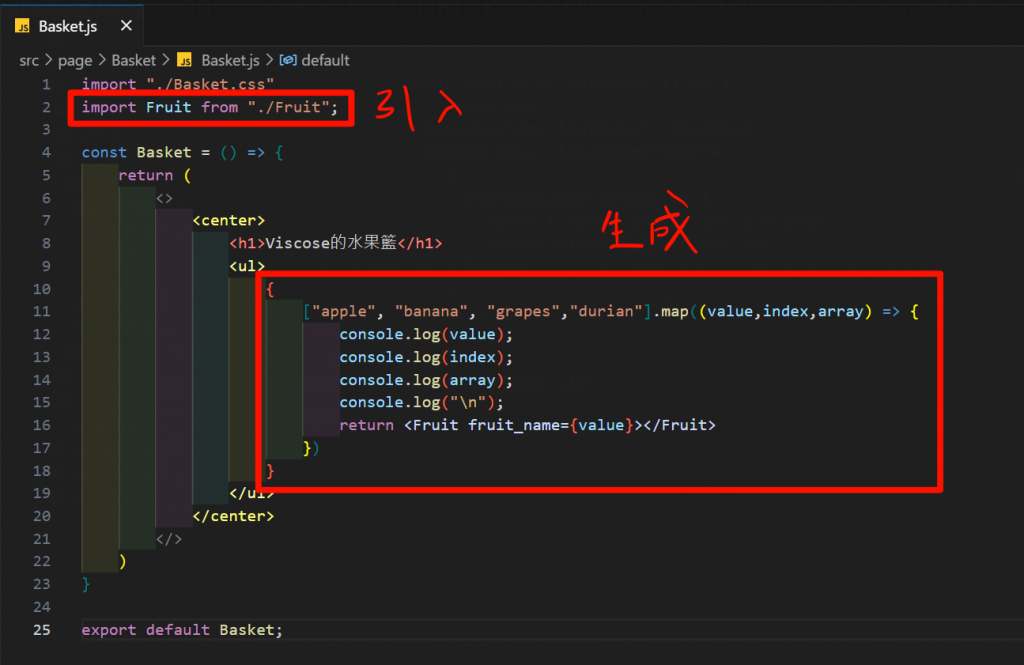
而後網頁呈現便會如下: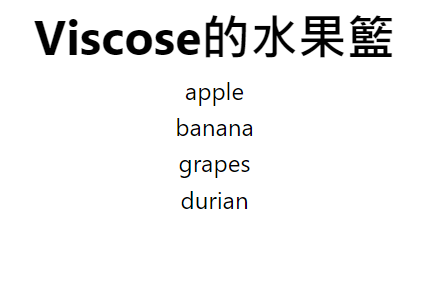
確實是我們預期的結果,我們成功地使用 map() 實現動態生成的效果。
之後我們便可以輕鬆地改變陣列內容,或是從後端取得資料去彈性地生成我們所要的網頁呈現結果。
接下來我們可以看看終端機都跳了哪些內容出來:
在剛才所撰寫的程式中,我們可以發現 map() 的callback函式中可以包含三個傳入值
我們可以稍微記住這個特性,如果在之後所開發的專案中,需要這個功能時,便可以再拿出來使用:
講完輸出結果,這裡我們也可以發現冒出了一個紅色Warning,它叫我們要對生成的物件賦予一個key值 ──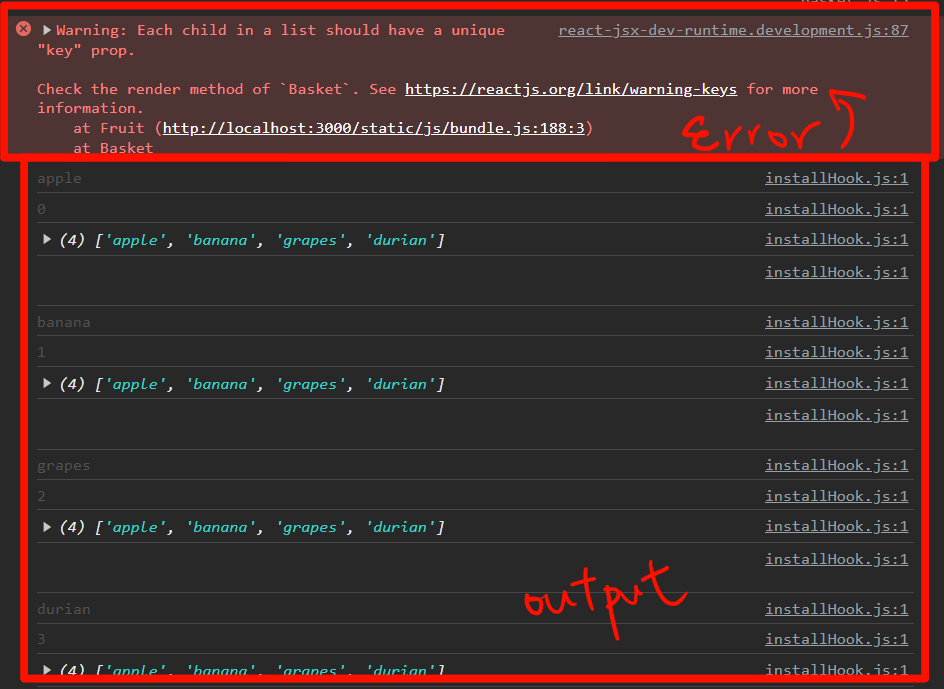
在React中,當您渲染一個動態生成的列表時,每個列表項目都應該擁有一個唯一的"key"屬性。
這是因為React需要使用這個"key"來識別每個列表項目,以便在更新時能夠有效地辨認哪些項目已經被添加、刪除或重新排序。
當您並未提供"key"時,React無法準確地跟蹤列表項目的變化,這可能導致出現錯誤和效能不佳問題。以下是更詳細解釋為什麼要加"key"值的原因:
總而言之,為列表中的每個項目提供唯一的"key"屬性是React中的一個重要習慣,它有助於確保正確的渲染和性能優化。當您創建動態列表時,請記得為每個項目添加一個唯一的"key"值。
所以這裡我們便需要引入一個模組:uuid ⇒ https://www.npmjs.com/package/uuid
這個模組可以協助我們快速生成唯一的key值。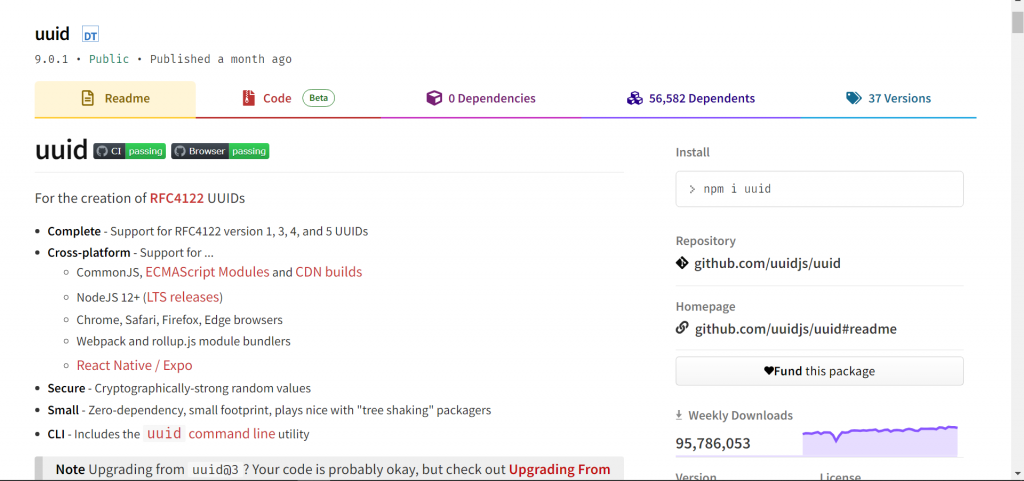
只需在終端機打入這串指令,便可以安裝uuid的包。
npm install uuid
將其引入至index.js內。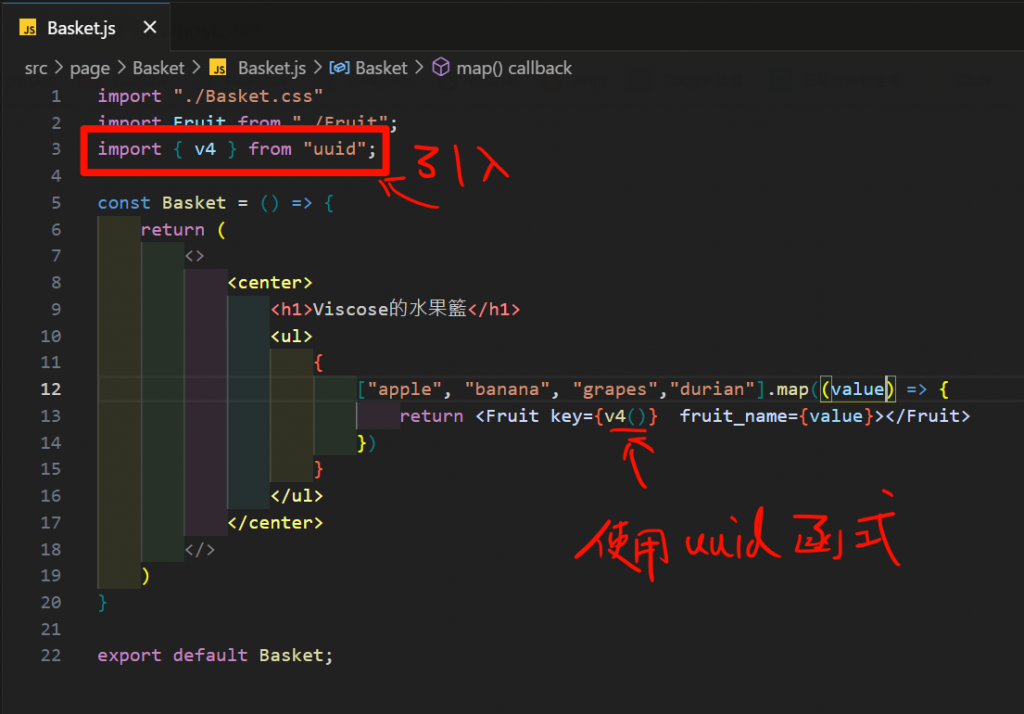
而後便可以發現終端機沒有再報錯訊息了,並且我們還可以在React的網頁dev工具中找到它的存在: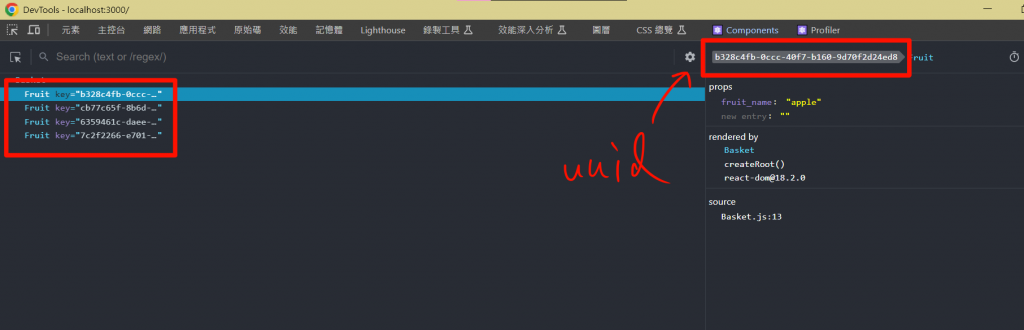
將動態生成大致摸索並且處理了React的細節後,我們將現學現賣,進入到實作環節 ── 今天的主題是,切版!
BTW,這裡記得要把頁面切換回來,不然後面您會發現不論您怎麼寫都完全沒有結果”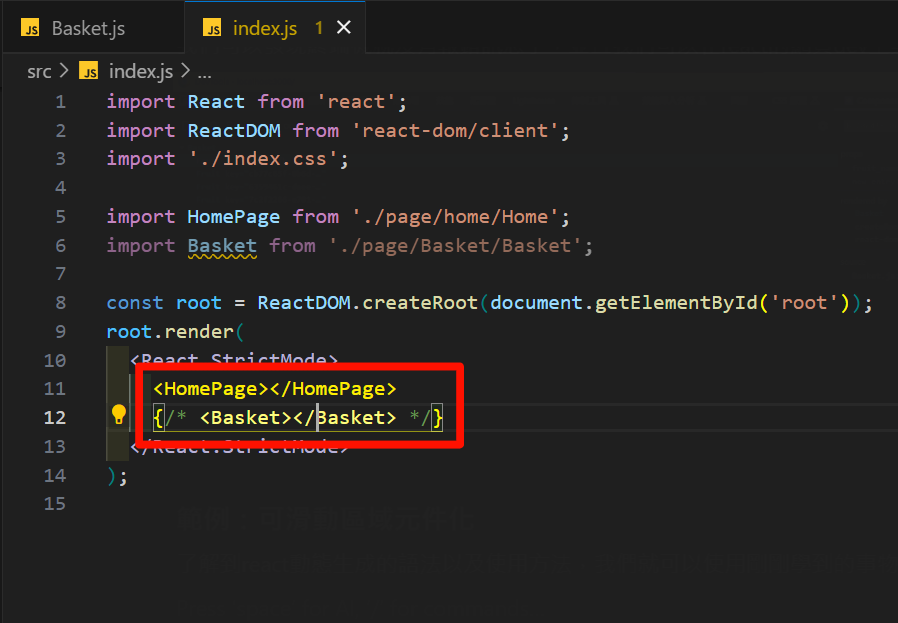
這裡會參考我們前幾天做的元件 ⇒ 【Day17】常見切版應用(1)可滑動的文章頁面
步驟相同,首先要初始化CSS,我們同樣選用Jack Sharkey 所撰寫的CSS初始化包來作引入:
<link rel="stylesheet" href="init.min.css">
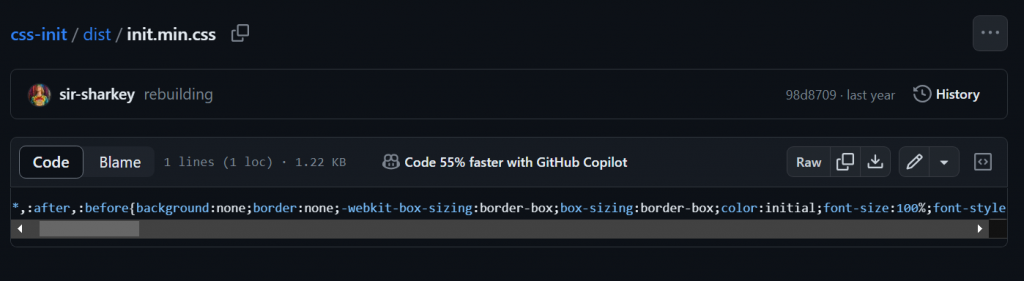
將 init.css 檔案放在與 index.html 同層的資料夾並將其引入至index.html。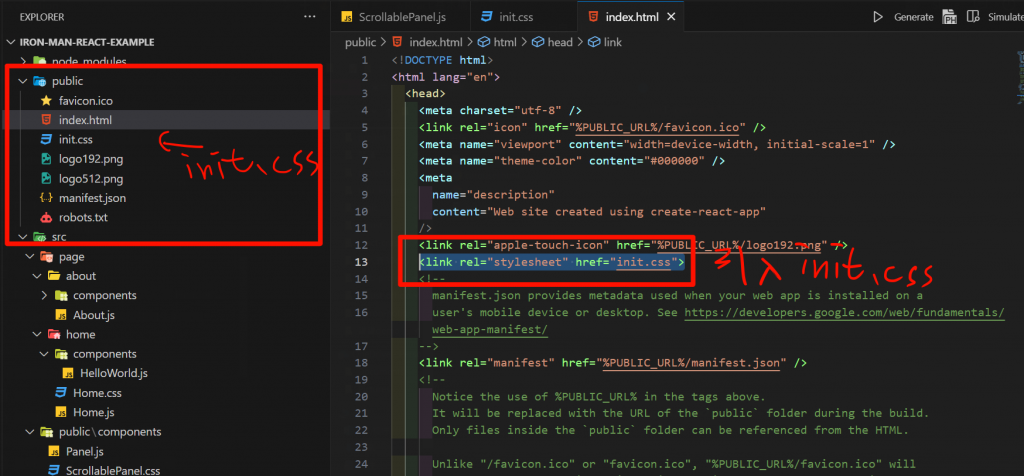
我們可以把HTML的東西照貼過來,但是必須留下存放文章區塊的地方。
// ScrollablePanel.js
const ScrollablePanel = () => {
return (
<section className="scrollable-panel">
<div className="scrollable-panel-title">
<h1>最新消息</h1>
<h1>
NEWS
</h1>
</div>
<div className="scrollable-panel-content">
<div className="panel-list">
</div>
</div>
</section>
)
}
export default ScrollablePanel;
這裡一樣使用假圖生成器做demo ⇒ https://fakeimg.pl/
值得注意的是,<img src={"https://fakeimg.pl/350x200/?text="+text} alt=""></img>
這裡我額外設定了一個text當作傳入值,讓這個值給到假圖生成器裡面,使他可以跑不同的文字出來。
// Panel.js
const Panel = ({text}) => {
return (
<div className="scrollable-block">
<div className="block-img">
<img src={"https://fakeimg.pl/350x200/?text="+text} alt=""></img>
</div>
<div className="block-tag">
熱門的標籤
</div>
<div className="block-content">
<h3>活動的標題yayaya!!!!</h3>
<div className="block-price">NT$ 100起</div>
</div>
</div>
)
}
export default Panel;
並把CSS的東西貼過來。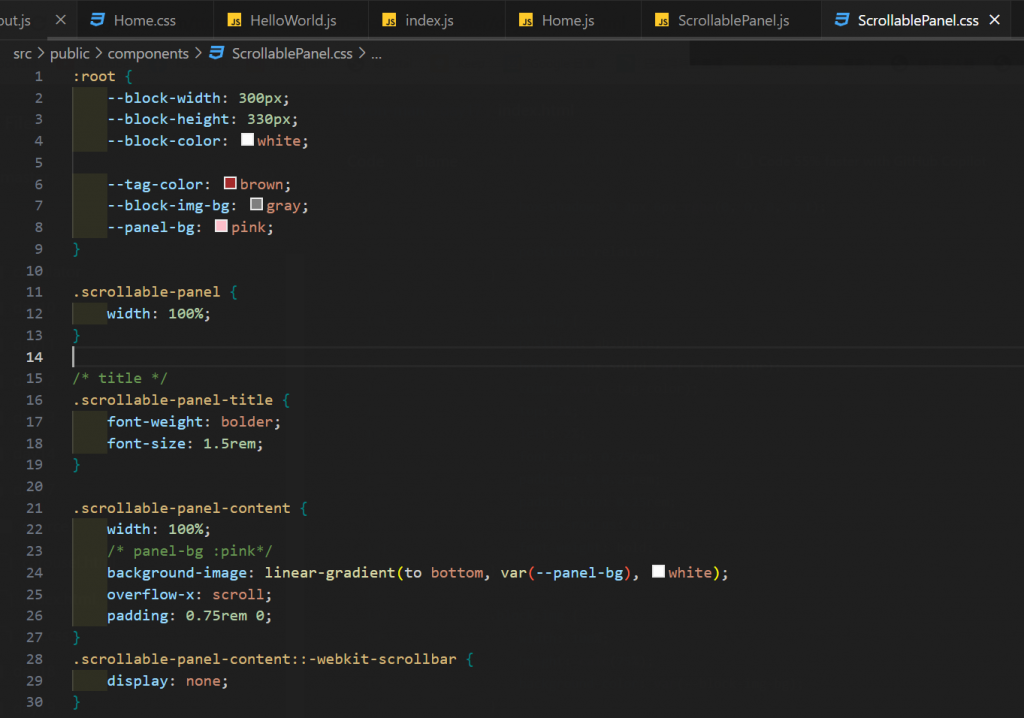
並引入至元件裡面: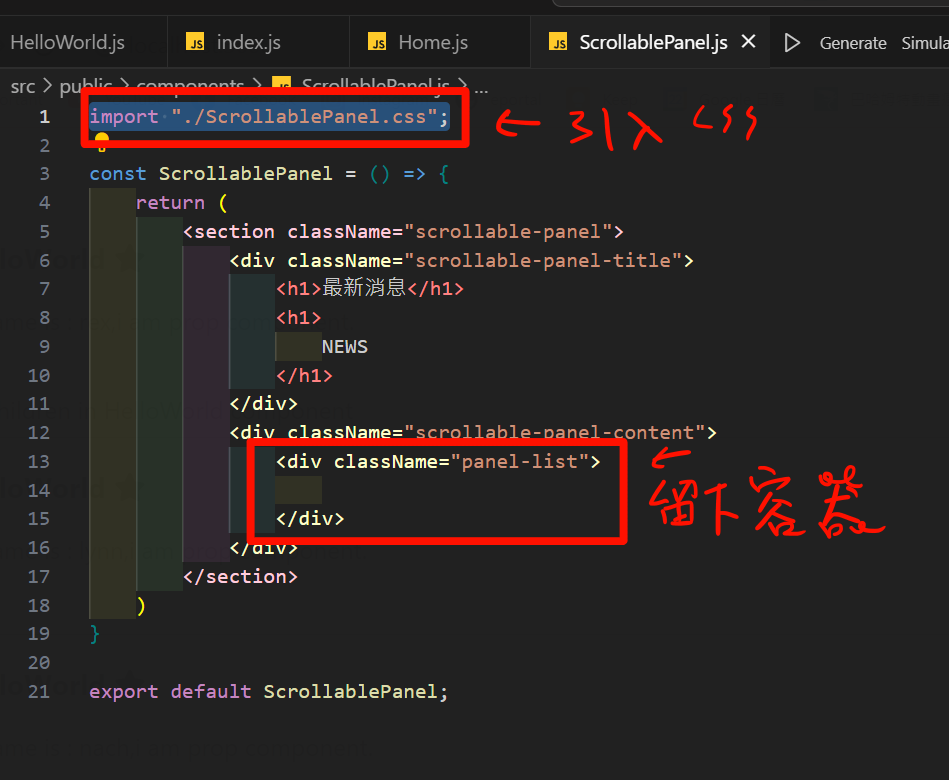
現在元件內容都準備好了,我們便可以將它們串在一起了: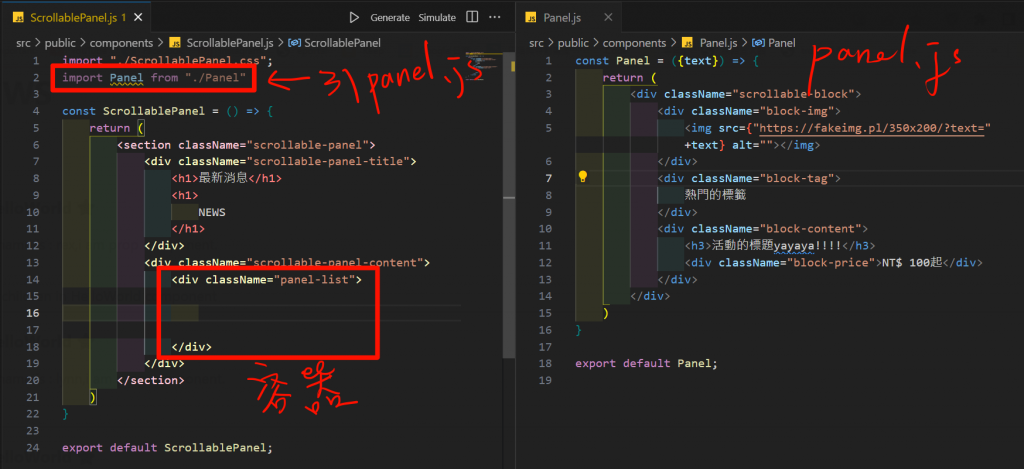
當然,可以選擇這樣去呼叫並使用Panel元件,但是這樣就太low了!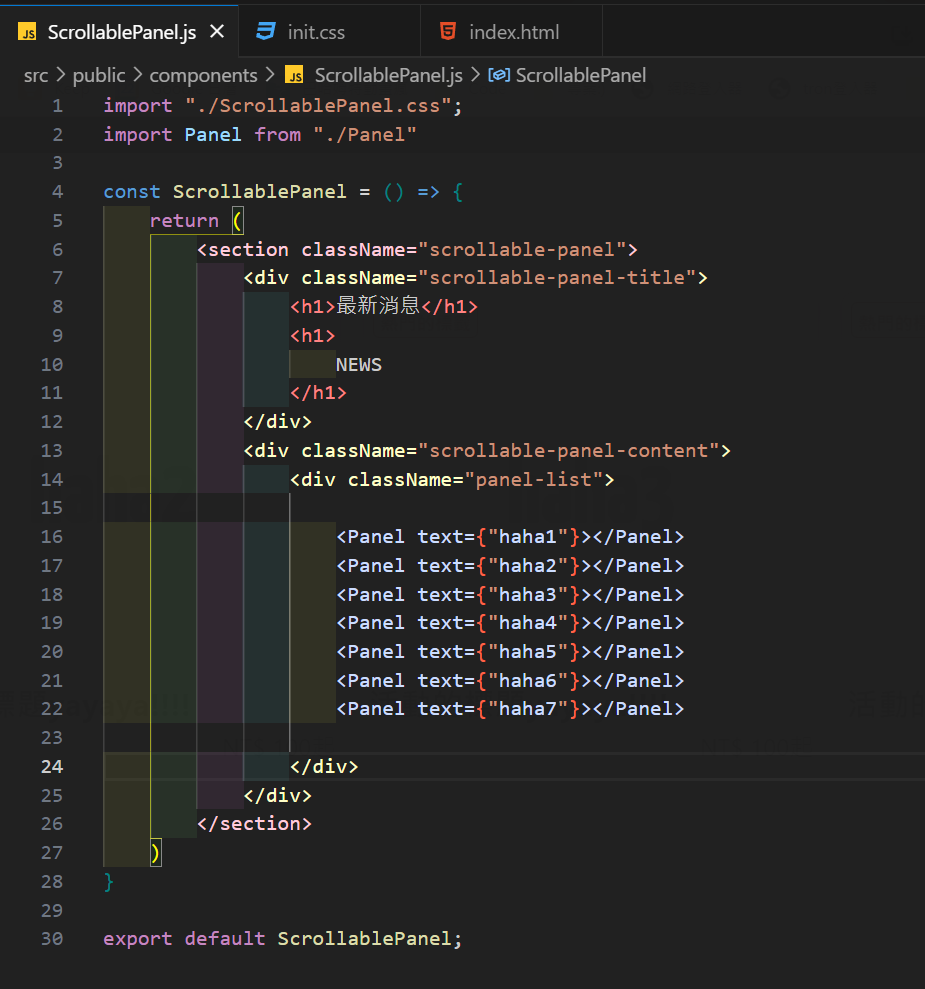
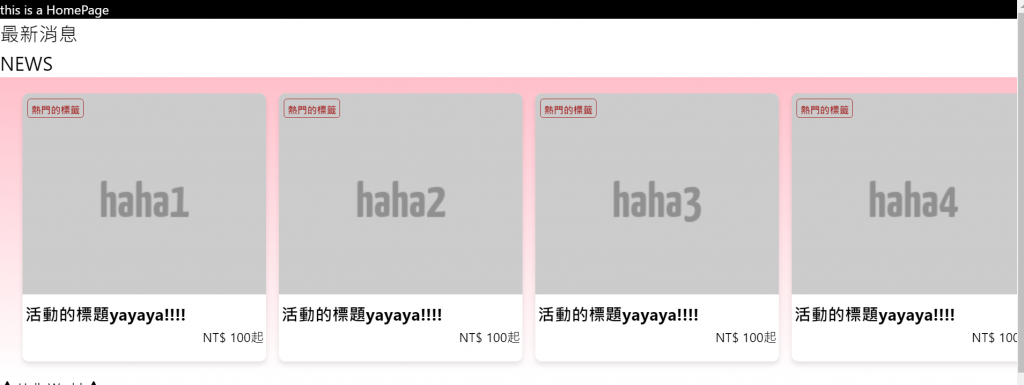
使用 map() 函式生成component:
一樣要記得生成uuid並寫入到key值裡面,不然會有報錯訊息喔!
{
["HAHA","IRONMAN","IT","REX","哈哈","西西","123"].map(item => {
return <Panel key={v4()} text={item}></Panel>
})
}
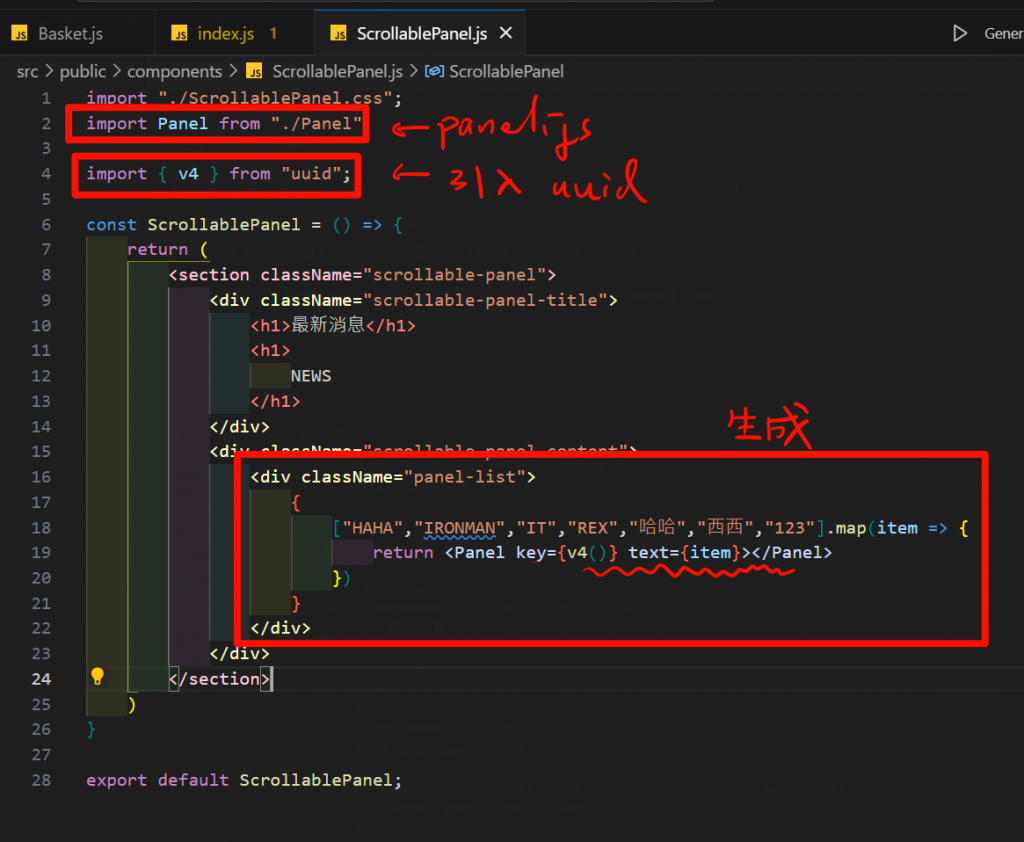
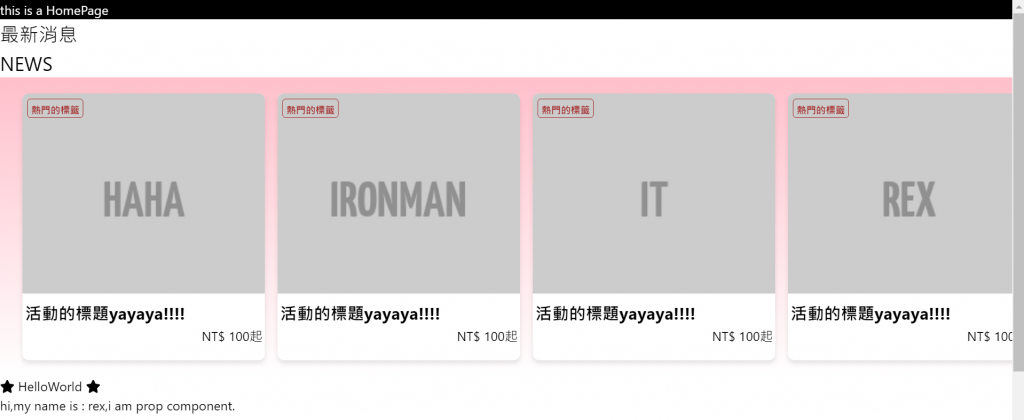
再更進階的,我們可以將串列內容都變成一個一個的物件,並擴增至Panel的介面:
{[
{
text:"haha",
price:"87",
tag:"haha"
},
{
text:"title",
price:"187",
tag:"haha"
},
{
text:"iron man",
price:"987",
tag:"haha"
},
{
text:"hello world",
price:"123456",
tag:"haha"
}
].map((item) => (
return <Panel
key={v4()}
text={item["text"]}
price={item["price"]}
tag={item["tag"]}></Panel>
))}
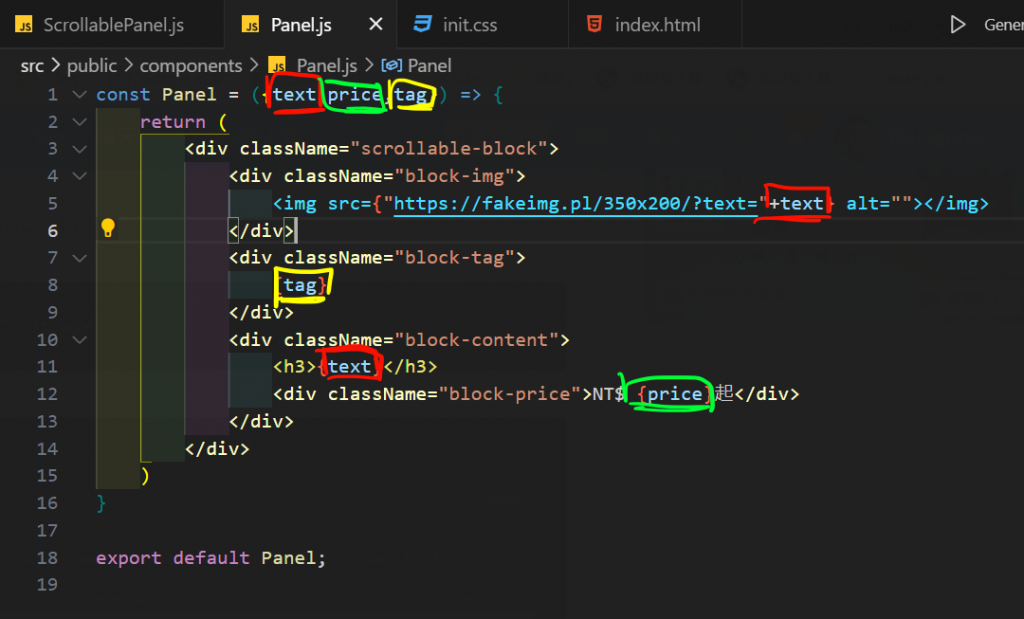
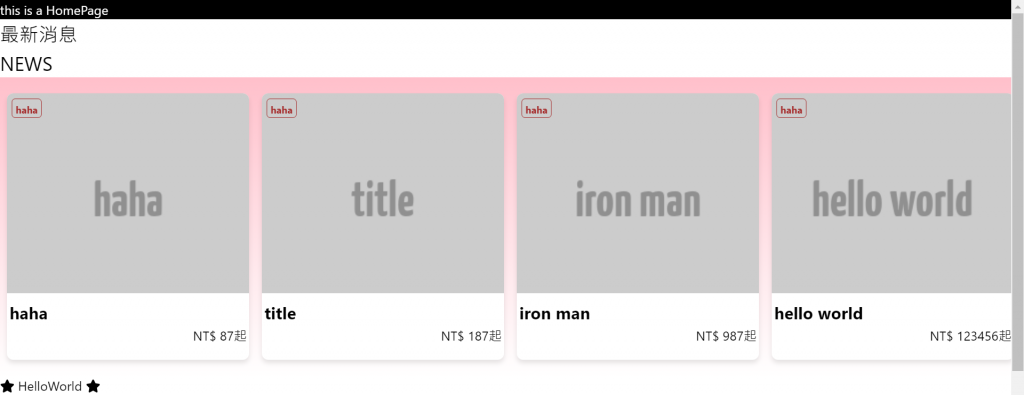
以上,便完成啦!
github source code
今天的教學便到此結束了,是不是沒想到先前所學的切版也可以用React來實現呢?
動態生成可活用的地方可多了呢,也不難發現大多數元件玩的都是這套公式,多寫幾次便會記起來了,甚至可以往後延伸做各式各樣酷酷又複雜的元件呢!
明天我們會講解React中很重要的一環 ── hook,也會提到useEffect & useState,敬請期待,我們明天見!
